Integrando SP3 y actualizaciones criticas en Windows XP
Después del desastre que ocurrió por falta de los archivos Config.nt y Autoexec.nt tuve que volver a construir el disco de instalación procurando poner todo lo necesario, y parece que lo he logrado xD.
El disco que arme incluye: Service Pack 3, actualizaciones críticas aparecidas después del SP3 hasta la fecha, Windows Media Player 11 e Internet Explorer 8, todo esto estará disponible inmediatamente después de instalar Windows en limpio.
Está basado en una instalación en Español de 32bits, si lo quieren en inglés significa que lo dominan y están de suerte porque hay una extensa documentación en ese idioma. Y usar XP de 64bits, pues mejor migrar a Windows Vista SP2 que maneja mucho mejor la memoria y el procesador.
De aquí en adelante hice dos versiones, una en video y otra con explicación e imágenes.
Los videos pueden verse desde aquí
Parte 1: http://www.youtube.com/watch?v=wzI6QCknPMY
Parte 2: http://www.youtube.com/watch?v=hRwj0PvTXpQ
Parte 3: http://www.youtube.com/watch?v=RwYSgOrx0PM
Parte 4: http://www.youtube.com/watch?v=Q5GBAH9kh64
Primero que nada, vamos a necesitar un Disco de Instalación sin Integraciones anteriores, sin ajustes y sin Service Pack instalados, un disco de instalación como el que salió a la venta en el 2002 Release To Manufacture (RTM) Build 2600 o superior pero inferior a Build 2600.xpsp1.xxx (que no diga sp1 pues) si se llega a usar una inferior (RC o Beta), una superior (sp1) ó modificada (que le hayan quitado/aumentado algo) puede fallar la integración ó definitivamente no servir el disco de instalación por falta de archivos o archivos corruptos.
 Una forma fácil es la fecha de modificación: 24 de Agosto del 2001
Una forma fácil es la fecha de modificación: 24 de Agosto del 2001
Creamos un directorio en C: llamado CD y copiamos el contenido del disco de instalación.
Mientras se copian, vamos a descargar los programas necesarios para darle vida y forma a nuestra creación.
Casi todas las computadoras cuentan con .Net Framework 2.0 y un descompresor de archivos (winrar, winzip) si no lo tienen, es necesario descargarlos para poder continuar.
Necesitaremos nLite, la versión 1.4.9.1 o superior (inferiores provocan un bug al introducir el número de serie en SP3) éste programa automatizara la integración del Service Pack y las actualizaciones criticas.
Windows Updates Downloader: Éste programa nos descargara automáticamente las actualizaciones criticas y recomendadas de Windows desde la aparición del SP3.
Lo bajamos de http://www.windowsupdatesdownloader.com/ necesitaremos dos archivos, el programa en sí (Program Files) http://www.windowsupdatesdownloader.com/ProgramFiles.aspx y la Update List (ULs) ó lista de actualizaciones http://www.windowsupdatesdownloader.com/UpdateLists.aspx escogemos Español como lenguaje y la lista de actualizaciones de Windows XP Sp3 x86.
De la misma página, bajamos el WMP11 Integrator, nos servirá para integrar Windows Media Player 11 http://www.windowsupdatesdownloader.com/ProgramFiles.aspx
Después vamos a necesitar el RyanVM Integrator que lo bajamos de http://www.ryanvm.net/msfn/ éste nos ayudara a integrar el Internet Explorer 8… no directamente pero es necesario bajarlo.
Universal Addon Creator para RyanVM creator http://www.ryanvm.net/forum/viewtopic.php?t=5999 como su nombre lo indica, creara un paquete de instalación del Internet Explorer 8 para ser integrado con RyanVM Creator. Posiblemente marque que tiene virus, no se preocupen, desactiven el antivirus y todo bien (igual si no lo desactivan no se crea el addon) no funciona sobre una plataforma de 64bits <_<.
Y por último, necesitaremos el instalador de Internet Explorer 8 http://www.microsoft.com/latam/windows/internet-explorer/
Perfecto, tenemos todos los materiales, manos a la obra:
1.-Instalamos nLite y WMP Integrator, si no tenemos instalado .net framework nos redirige a la página web de Microsoft para descargarlo.
2.- Instalamos Windows Update Downloader y la lista de descargas. Seleccionamos que actualizaciones queremos (obligatorio el Service Pack 3) y donde las queremos descargar.
3.-Ejecutamos Universal Addon Creator para RyanVM y creamos el paquete addon de Internet Explorer 8
4.- Ejecutamos nLite y buscamos el directorio donde copiamos el contenido del disco de instalación, solamente seleccionamos la Integración de Service Pack y las Actualizaciones Criticas.
5.- Buscamos la ubicación del Service Pack 3 y automáticamente comenzara la integración.
6.-En este punto ya podemos usar el disco, pero como es una lata reinstalar cada vez IE8 y/o Windows Media junto con las actualizaciones, proseguimos al punto 7.
7.- Seleccionamos todas las actualizaciones criticas, excepto .Framework y WindowsMedia, con las descargas de WUD se descargan IE7 y WMP11, solamente integraremos las Actualizaciones Criticas e IE7.
8.- Cerramos nLite y abrimos el WMP11 Integrator, volvemos a buscar el directorio donde copiamos el disco de instalación (C:\CD) y luego buscamos el ejecutable de Windows Media Player 11 que está ubicado en el sitio donde descargamos las actualizaciones WUD.
9.-Al terminar la integración de WMP11, cerramos el programa y abrimos RyanVM integrator, seleccionamos C:\CD y buscamos el addon para RyanVM Integrator de Internet Explorer 8 que creamos en el paso 3 e integramos.
10.- Por ultimo volvemos a abrir nLite y marcamos la última opción de crear la imagen de CD.
La imagen resultante la podemos montar con Daemon Tools y/o probarla con VMWare o VirtualBox de Sun y si estamos totalmente seguros de que el disco de instalación funciona, la grabaremos.
Lo realmente interesante de este minitutorial, es que solamente les he dado una mísera probadita de lo que pueden ser capaces, nLite cuenta con decenas de opciones de optimización, pueden eliminar Worpad, Messenger, IE entre otros programas y dejar muy ligera la instalación, ideal para P2 ó 3 con poca memoria RAM o poco disco, cuando visitaron la página de RyanVM vieron que muchas personas integraban .Framework, Firefox, encarta, office en la instalación de Windows, ideal para entornos de producción donde todas las computadoras son iguales. Crear discos desatendidos, donde automáticamente se introduce el serial, y los datos de registro, configuraciones de office o de Windows mismo.
Por cierto, integrar o hacer slipstreaming (cosas muy diferentes) no es ilegal a menos que integremos programas con Derechos de Autor sin contar con los permisos correspondientes.
Espero que les haya gustado y lo más importante, les sirva de guía para hacer cosas aun más grandiosas. No está limitado a XP, se puede hacer en Windows 2000, 2k3 ó Vista… aunque en Vista es más complicado.
Si les ha servido, hagan clic en la publicidad pa’ ganarme algunos centavos o hagan donaciones a mi cuenta PayPal xD… aunque sería mejor algún coment O_O.
Felices trazo… no espera, felices formateadas xD.







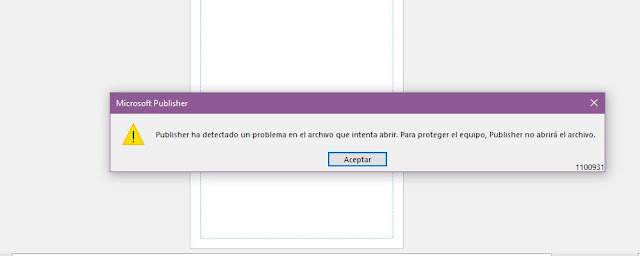
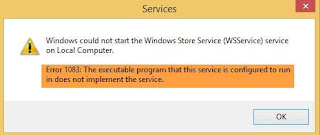
Comentarios
De seguro nadie comenta por el tiempo que quita el proceso de validarlo ...